Веб-приложения в Браузере — Бета-версия Яндекс Браузера. Справка
Добавьте любимые сервисы на боковую панель, чтобы использовать их как веб-приложения — открывать одним нажатием и работать в отдельном окне, а не искать нужную вкладку. Например, можно проверить письма в Яндекс Почте или организовать встречу в Телемосте, не открывая основное окно бета-версии Яндекс Браузера со множеством вкладок.
Для популярных мессенджеров, социальных сетей и онлайн-игр тоже созданы веб-приложения.
Добавить в качестве веб-приложений можно сайты, использующие технологию Progressive Web Application, и некоторые популярные ресурсы, которые мы поддерживаем собственными силами.
Примечание. Не все сайты адаптированы под веб-приложения, однако каталог регулярно пополняется. Если вы не можете добавить сайт, напишите нам через форму.
- Установить
- Запустить
- Окна веб-приложений
- Меню веб-приложений
- Скрыть или удалить
- Горячие клавиши
Нажмите на боковой панели .

В разделе Приложения Яндекса, Мессенджеры, Социальные сети или Производительность нажмите правой кнопкой мыши нужное приложение.
Выберите Установить приложение.
Откройте нужный сайт.
В В адресную строку можно вводить поисковые запросы — Браузер сам поймет, что вам нужно.»}}»> нажмите Установить приложение.
Примечание. Если вы хотите скрыть кнопку Установить приложение в Умной строке, нажмите → Настройки → Интерфейс и отключите опцию Показывать кнопку установки приложения.
Нажмите на боковой панели → Добавить сайт как приложение.
Начните вводить адрес сайта и выберите его в открывшемся меню.
Нажмите Добавить.
В Умной строке
На боковой панели
Не все сайты работают в виде приложений корректно.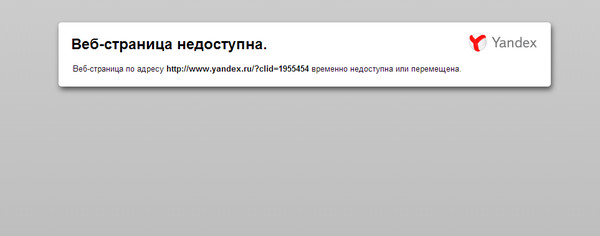 Если вы столкнулись с этой проблемой или не можете добавить сайт, напишите нам через форму.
Если вы столкнулись с этой проблемой или не можете добавить сайт, напишите нам через форму.
Примечание. Чтобы узнавать о доступных веб-приложениях и получать новости, нажмите → Настройки → Интерфейс и включите опцию Получать новости о приложениях.
Есть несколько способов быстро открыть веб-приложение:
Откройте веб-приложение.
Нажмите правой кнопкой значок веб-приложения на панели задач и выберите Закрепить на панели задач.
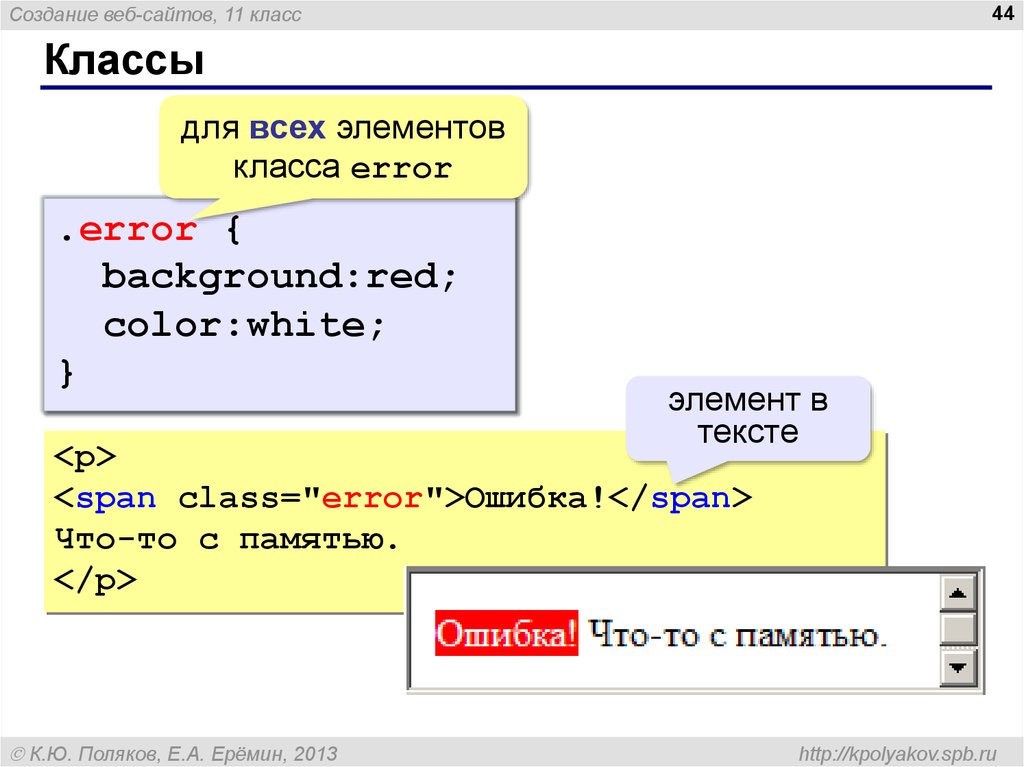
Нажмите правой кнопкой мыши значок веб-приложения на боковой панели.
Выберите Запускать вместе с загрузкой Windows.
Через боковую панель
Нажмите на панели значок приложения или .
Примечание. Чтобы скрыть приложение из боковой панели, нажмите на нее правой кнопкой мыши и снимите отметку с приложения.
Через Умную строку
Откройте сайт и в Умной строке нажмите Открыть приложение.
Закрепить на панели задач Windows
Приложение можно будет запускать через ярлык на рабочем столе, через меню «Пуск» или из панели задач компьютера. Для этого:
Добавить в автозапуск Windows
Приложение будет запускаться каждый раз при включении компьютера. Для этого:
Примечание. В окне веб-приложения доступны некоторые функции Браузера. Например, здесь можно открывать ссылки в отдельных вкладках, запускать расширения, использовать режим чтения и другие инструменты.
Окно веб-приложений можно использовать в трех режимах. Чтобы выбрать режим:
Запустите приложение.
В правом верхнем углу открывшегося окна нажмите .
Выберите один из трех вариантов:
Всплывающее окно
Режим удобен, когда вам нужно быстро получить информацию из приложения и сразу закрыть его. Например, если вы работаете с онлайн-словарем.

Приложение открывается в небольшом окне поверх основного окна Браузера. Размеры и положение этого окна не меняются.
Чтобы закрыть окно, нажмите левой кнопкой мыши в любом месте за его пределами.
Во всплывающем окне иногда удобнее работать с мобильной версией сайта. Чтобы ее открыть, нажмите → Открыть мобильную версию.
Закрепленное окно
В этом режиме вы можете видеть еще один сервис (чаты, почту, онлайн-трансляцию), когда работаете с основным окном.
Окно Браузера разделяется по вертикали на две части, приложение открывается в левой части меньшего размера. Чтобы увеличить размер левой части, перетаскивайте границу справа.
Чтобы закрыть закрепленное окно, в правом верхнем углу нажмите или значок приложения на боковой панели.
В закрепленном окне иногда удобнее работать с мобильной версией сайта. Чтобы ее открыть, нажмите → Открыть мобильную версию.
Чтобы открыть меню, нажмите . В меню доступны опции:
В меню доступны опции:
Показывать поверх других окон — окно приложения будет показываться поверх окон всех программ, пока вы не отключите опцию или не закроете приложение. Доступно только в режиме Отдельное окно.
На стартовую страницу — перейти на стартовую страницу приложения. Может пригодиться, если на сайте приложения нет кнопки Домой.
Скопировать адрес — скопировать адрес открытой страницы сайта приложения.
Перезагрузить приложение — обновить страницу сайта приложения.
Открыть в браузере — окно приложения будет закрыто, а приложение откроется в новой вкладке Браузера.
Открыть мобильную версию — открыть мобильную версию приложения. Некоторые сайты в закрепленном или всплывающем окне будут выглядеть лучше в мобильной версии.
Удалить приложение — удалить приложение с компьютера.
Скрыть
На боковой панели нажмите правой кнопкой мыши и снимите отметку с приложения.
Удалить
На значке приложения на боковой панели нажмите правой кнопкой мыши и выберите Удалить приложение.
Если приложения нет на боковой панели, нажмите кнопку и найдите его в разделе Мои приложения. Нажмите на нем правой кнопкой мыши и выберите Удалить приложение.
| Общие вопросы | |
|---|---|
| Обновить страницу | F5 Ctrl + R |
| Остановить загрузку страницы | Esc |
| Найти на текущей странице | Ctrl + F F3 |
| Перейти в начало страницы | Home |
| Перейти к концу страницы | End |
| Прокрутить на один экран вниз | PageDown Space |
| Прокрутить на один экран вверх | PageUp Shift + Space |
| Развернуть окно во весь экран или выйти из полноэкранного режима | F11 |
| Вкладки | |
| Переключиться на одну вкладку вправо | Ctrl + Tab Ctrl + PageDown |
| Переключиться на одну вкладку влево | Ctrl + Shift + Tab Ctrl + PageUp |
| Выбрать вкладку по ее порядковому номеру (от 1 до 8) | Ctrl + 1-8 |
| Выбрать последнюю вкладку (независимо от ее номера) | Ctrl + 9 |
| Закрыть активную вкладку | Ctrl + W Ctrl + F4 |
| Открыть последнюю закрытую вкладку | Ctrl + Shift + T |
| Открыть ссылку в новой вкладке | Ctrl + нажать ссылку |
Написать в службу поддержки
Как добавить свой сайт в Яндекс Вебмастер
Яндекс Вебмастер — сервис, который показывает статистику по поисковым запросам, помогает найти технические неисправности сайта и дает общее представление об индексации ресурса. Панель Вебмастера Яндекса бесплатна, поэтому ей пользуются повсеместно. Вы узнаете, как подключить Яндекс Вебмастер к сайту, настроить его и получать максимум полезной информации о сайте.
Панель Вебмастера Яндекса бесплатна, поэтому ей пользуются повсеместно. Вы узнаете, как подключить Яндекс Вебмастер к сайту, настроить его и получать максимум полезной информации о сайте.
Как работать с Яндекс Вебмастером
Для получения доступа к Вебмастеру Яндекса вам понадобится учетная запись. Войти в Вебмастер можно тремя способами:
- Через аккаунт в Яндексе — [email protected].
- Через электронную почту, привязанную к вашему сайту, если она связана с сервисами Яндекса — [email protected].
- Через социальные сети — Твиттер, ВКонтакте, Фейсбук, Гугл и Майл.ру.
Введите данные, нажмите кнопку «Войти» и попадете в сервис. Первое окно, которое вы увидите — предложение добавить сайт в систему.
Как добавить сайт в Яндекс Вебмастер
Если вы только запустили свой сайт, то должны знать, что рано или поздно поисковики найдут и проиндексируют его. Вы можете ускорить этот процесс, добавив сайт в Яндекс Вебмастер. Так, система быстрее узнает о вашем сайте, т. е. запустит в него поискового робота. Чтобы добавить сайт в Вебмастер, нажмите на кнопку «Добавить сайт» либо перейдите по ссылке.
Так, система быстрее узнает о вашем сайте, т. е. запустит в него поискового робота. Чтобы добавить сайт в Вебмастер, нажмите на кнопку «Добавить сайт» либо перейдите по ссылке.
Затем введите адрес сайта и нажмите кнопку «Добавить».
Указывая домен, помните о нескольких нюансах:
- Если сайт работает по SSL-сертификату, то пишите домен с указанием HTTPS (как на скриншоте).
- Если SSL-сертификат отсутствует, указывать HTTP необязательно — это не играет роли.
- Не указывайте WWW, если предполагается, что в поиске будет адрес сайта без этого дополнения.
Если впоследствии потребуется добавление HTTPS или WWW, то вы можете сделать это во складке «Индексирование», выбрав раздел «Переезд сайта». Либо перейдите по ссылке, но она работает только в том случае, если вы уже добавили сайт.
Как подтвердить права доступа в Яндекс Вебмастер
Пока вы не можете работать с добавленным сайтом, поэтому расскажем, как подтвердить сайт в Яндекс Вебмастере.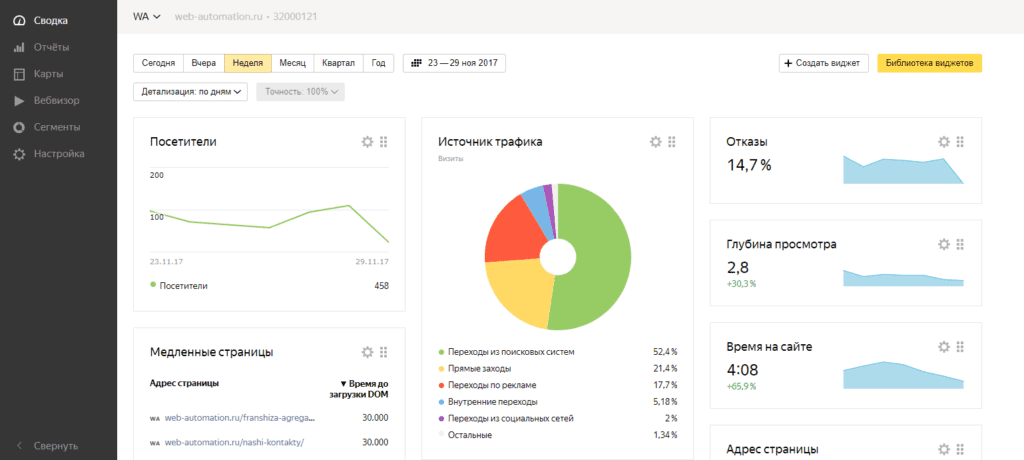 Для подтверждения прав на сайт в Яндекс Вебмастере, откройте вкладку «Настройки» и выберите пункт «Права доступа».
Для подтверждения прав на сайт в Яндекс Вебмастере, откройте вкладку «Настройки» и выберите пункт «Права доступа».
Используйте наиболее удобный из четырех представленных методов:
- Метатег. Измените исходный код главной страницы, следуя инструкциям.
- HTML-файл. Откройте панель управления сервером, на котором располагается ваш сайт. Создайте файл с указанным названием и содержимым.
- DNS-запись. Зайдите в панель управления доменом и внесите правки в DNS, следуя инструкции.
- WHOIS. Укажите в WHOIS свой адрес электронной почты, затем подтвердите его в Яндекс Паспорте.
В любом случае после выполненных действий нужно нажать на кнопку «Проверить». Если в Вебмастере произойдет ошибка, система выведет соответствующее уведомление. Мы считаем, что наиболее простой способ, как подтвердить права в Яндекс Вебмастере — это добавление HTML-файла.
Если вы подтвердите права на владение, то сможете передавать их другим пользователям — они смогут делать все то же самое, что и вы. Этот пункт находится там же, где и подтверждение прав.
Этот пункт находится там же, где и подтверждение прав.
Как настроить Вебмастер Яндекса
Добавив сайт и подтвердив на него права в панели Вебмастера Яндекса, вы уже можете приступить к изучению страниц, диагностике и т. д. Чтобы открыть все возможности сервиса, вам потребуется провести ряд действий: добавить карту сайта, указать зеркала и поддомены при их наличии и т. д.
Как добавить Sitemap в Яндекс Вебмастер
Чтобы понять, как добавить файл sitemap в панель Яндекс Вебмастера, выполните следующие действия:
- Выберите вкладку «Сканирование» в левом меню.
- Перейдите в раздел «Файлы Sitemap».
- Введите в строку ссылку на файл и нажмите на кнопку «Добавить».
При отправке файла могут возникнуть проблемы. Чтобы избежать этого, воспользуйтесь инструментом «Анализ файлов Sitemap» в Вебмастере Yandex. Он находится во вкладке «Инструменты». Сервис предлагает три способа проверки: по тексту, по ссылке и по файлу.
Сервис предлагает три способа проверки: по тексту, по ссылке и по файлу.
Совет: не нужно создавать карту сайта вручную. Во всех CMS есть плагины, позволяющие сделать это автоматически. Кроме того, они будут обновлять карту каждый раз, когда обновляется структура, или добавляются и удаляются страницы.
Во время работы с сайтом вы будете добавлять или обновлять страницы. Подскажите об этом роботу, чтобы не ждать, пока он самостоятельно найдет страницы. На этот случай в Yandex Вебмастере есть инструмент «Переобход страниц», находящийся во вкладке «Индексирование». Помните, что вы не можете указывать более 20 адресов в день.
Как проверить файл robots.txt в Вебмастере Яндекса
Robots.txt — это текстовый файл, в котором находятся данные о параметрах индексирования сайта для роботов, действующих в системах поиска. Вебмастер самостоятельно загрузит файл и проанализирует его для обнаружения ошибок.
Еще robots.txt нужен, чтобы запретить индексирование разделов или отдельных страниц, которые не должны быть показаны в выдаче. Чтобы проверить, правильно ли составлен файл, выполните следующие действия:
- Откройте вкладку «Инструменты» в Вебмастере Yandex и перейдите по ссылке «Анализ robots.txt».
- Скопируйте содержимое файла, если система не сделала это самостоятельно.
- Изучите информацию в графе ниже.
Для точечного анализа отдельно взятых страниц воспользуйтесь ручной проверкой страниц в панели Вебмастера Яндекса. Введите нужные адреса страниц вашего сайта в поле ниже.
Совет: чем крупнее сайт, тем больше внимания нужно уделить составлению файла robots.txt. Личный кабинет, панель администратора — это лишь малая часть страниц, о которых не нужно знать поисковому роботу. Чтобы не возникло проблем с ранжированием и индексацией, не рекомендуем заниматься составлением robots.
txt самостоятельно.
Как добавить зеркало сайта в панели Яндекс Вебмастера
Зеркала — это сайты, имеющие одинаковый контент, но доступные по разным адресам. Яндекс специально разделяет их по группам, чтобы информация в поиске не отображалась:
- Главный домен — находится в результатах поиска.
- Зеркало — не участвует.
Если сайт переехал по новому адресу, а прошлый ведет на него, как изменить главное зеркало в панели Яндекс Вебмастера? Необходимо выполнить следующие действия:
- Добавьте новый сайт в Яндекс Вебмастер.
- Подтвердите свои права на управление сайтом в Вебмастере Яндекса.
- Убедитесь, что содержание сайтов идентично.
- Укажите на сервере редиректа стандартный код HTTP, который принадлежит странице старого сайта.
- Откройте вкладку индексирование в панели Вебмастера Яндекса и найдите «Переезд сайта».
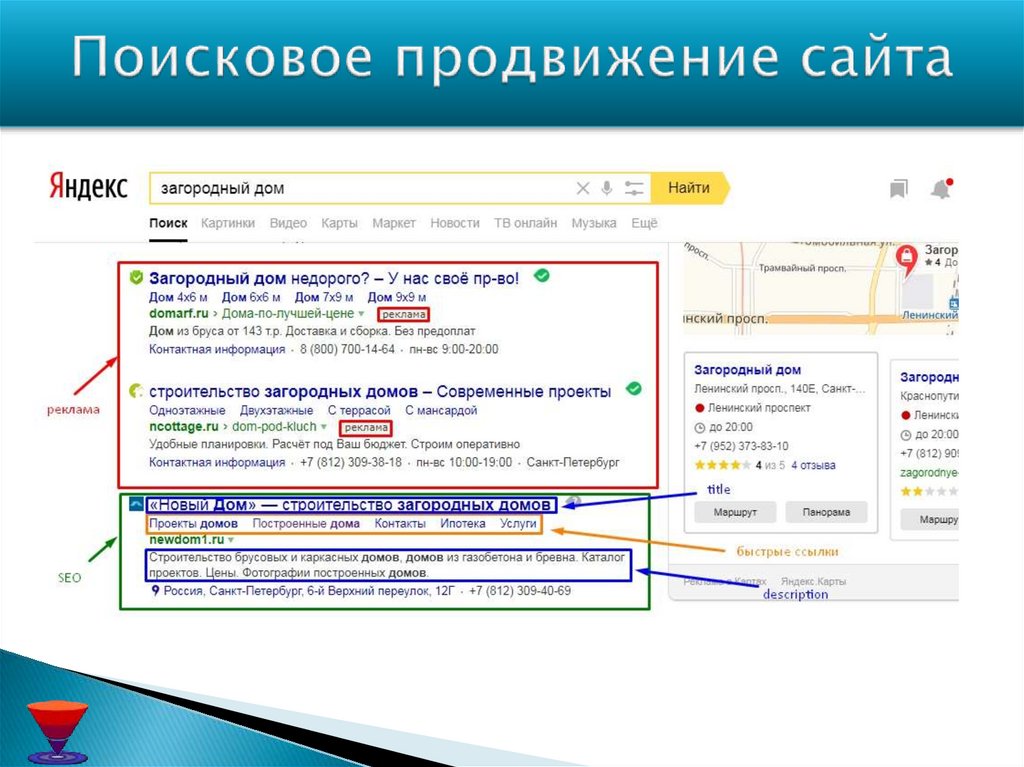
После смены старого адреса на новый основная ссылка начнет участвовать в результатах поиска.
Как добавить поддомен в Яндекс Вебмастер
Для дочерних доменов есть более простая процедура подтверждения прав на сайт в Яндекс Вебмастере — использование ранее созданного кода. Скопируйте тот же метатег, который использовали, и разместите его в коде главной страницы поддомена.
Как использовать «Внутренние ссылки» в Вебмастере Яндекса
Чтобы попасть в этот раздел, откройте вкладку «Ссылки» и перейдите во «Внутренние ссылки». Инструмент покажет количество ошибок на стороне сервера, визуализируя их на таймлайне. Также вы увидите примеры внутренних нерабочих ссылок — их нужно исправить, чтобы избежать потери пользователей, которые могут покинуть сайт после перехода на несуществующую страницу.
Они перенаправляют пользователя с одних, неработающих страниц, на другие. В подразделе Вебмастера Yandex ими можно управлять и исправлять ошибки, иначе пользователи, увидев, что страницы не работают, покинут сайт.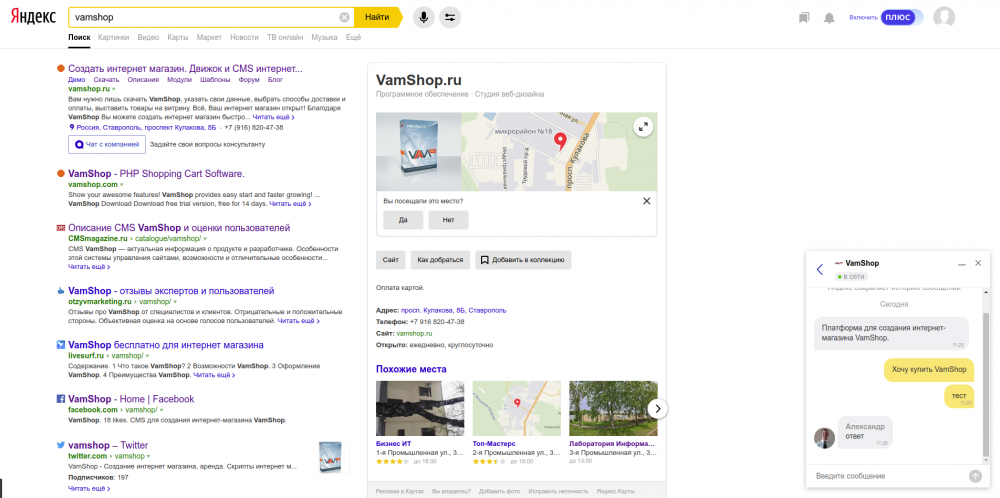
В подразделе вы также сможете найти ссылки, как «Запрещенные к индексированию или несуществующие».
Как использовать подраздел панели Вебмастера Яндекса «Проверка ответа сервера»
Чтобы попасть сюда, кликните по выпадающему меню слева от аватара аккаунта и выберите пункт «Проверка ответа сервера».
Чтобы проверить настройки сервера:
- Введите адрес интересующей вас страницы.
- Укажите робота, для которого проверяется сервер.
- Нажмите на кнопку проверки.
Если в полученном результате содержится «200 ОК», то сервер работает нормально. Дополнительно можете выбрать проверку с использованием других роботов, рекомендуем выполнить их все.
Как использовать «Внешние ссылки» в Вебмастере Яндекса
Когда кто-то в интернете ссылается на ваш сайт, то информация об этом отображается в подразделе «Внешние ссылки».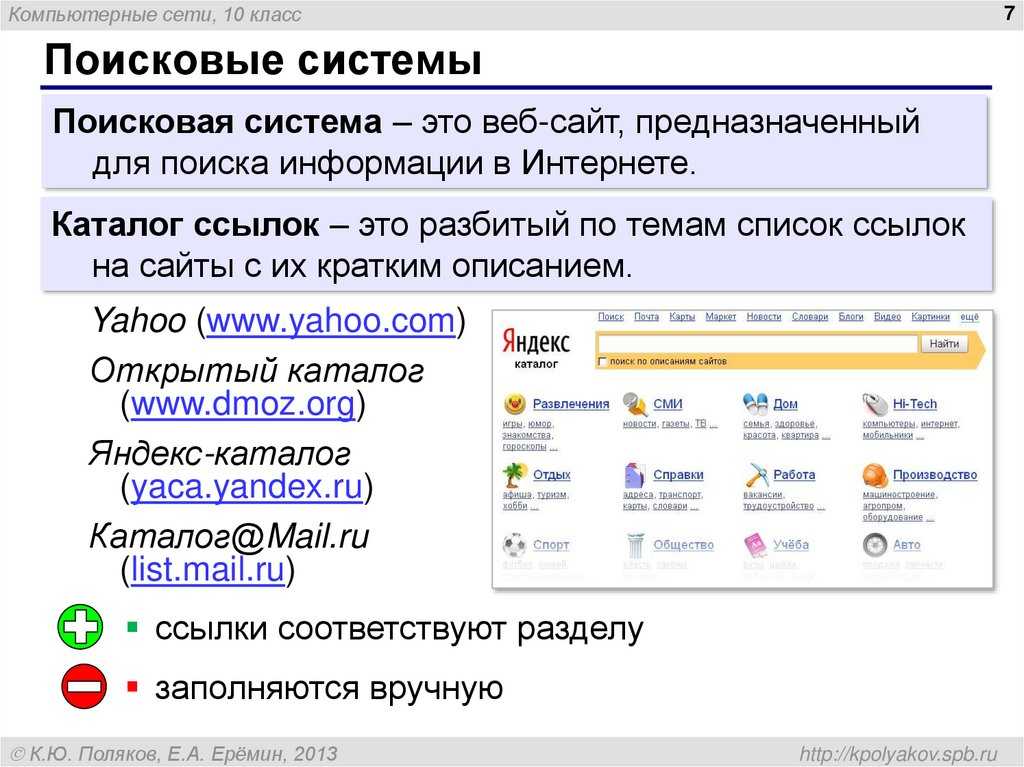 Дополнительно будет указан адрес и текст, в котором сайт был упомянут.
Дополнительно будет указан адрес и текст, в котором сайт был упомянут.
Здесь отслеживаются, как и во «Внутренних ссылках», работают ли страницы, для которых указаны ссылки. Как и в других разделах, можете выбрать период, необходимые фильтры и сортировать столбцы по заголовкам.
Как использовать подраздел «Регистр имени сайта» в панели Вебмастера
Откройте вкладку «Информация о сайте» и перейдите в раздел «Регистр имени сайта». Здесь вы сможете настроить отображение домена в результатах поисковой выдачи. К примеру, вы можете сделать первые буквы слов заглавными, если домен составной. Это улучшит его восприятие.
Эти изменения никак не повлияют на доменное имя и на расположение сайта в выдаче в поиске (ранжирование). Важно, чтобы нововведения были одобрены специалистами, работающими в «Яндекс», поэтому укажите причину изменения как можно подробнее.
Изменяя регистр, следуйте простым правилам:
- не пишите заглавными буквами обозначение, которым прописана доменная зона;
- не меняйте домены, написанные с использованием кириллицы;
- не разделяйте соседние слова дефисами.

Более подробные актуальные правила изменения регистра указаны на этой странице.
Как использовать подраздел Вебмастера Yandex «Товары и цены»
Откройте вкладку «Информация о сайте» и выберите раздел «Товары и цены». Здесь вы сможете предоставить данные о сайте, как об интернет-магазине. Это поможет улучшить представление ваших страниц в результатах выдачи.
В основном каталоги добавляют без подключения к Яндекс Маркету. Все, что от вас потребуется — подтвердить, что вы ознакомлены с правилами и даете свое согласие в соответствии со всеми требованиями. Последним пунктов станет добавление каталога, обязательно в формате YML.
Совет: если вы сомневаетесь, что можете самостоятельно и безошибочно подготовить YML-файл, то можете отдать эту задачу на выполнение профессионалам. Он полностью состоит из метатегов, поэтому придется потратить очень много времени, что разобраться в этом.

Как использовать подраздел «Быстрые ссылки» в панели Вебмастера Яндекса
Быстрые ссылки показываются под основным поисковым запросом при выдаче результата запроса. Они повышают кликабельность основных страниц вашего сайта. Для них доступна функция ручной настройки. Но когда они отображены в стандартном виде, здесь работу выполняет робот, настраивая ссылки в соответствии с основными разделами сайта.
Совет: не ведитесь, если кто-то обещает ввести на ваш сайт быстрые ссылки за деньги. Как и в SEO, здесь есть ряд факторов, которые должны работать, но никто не может давать какие-либо гарантии.
Помогите роботу сформировать собственные ссылки:
- проработайте структуру сайта и сделайте ее максимально понятной;
- на главной странице отметьте самые важные из имеющихся разделов;
- для каждой из страниц напишите Title.

Заключение
Мы рассмотрели только основные и наиболее важные инструменты и функционал для настройки отображения сайта в Яндекс Вебмастер. Со временем вы разберетесь со всеми тонкостями и нюансами этой системы. Помните, что от проводимых на этом сайте работ зависит многое: выдача, индексация, кликабельность. Поэтому не жалейте на настройку времени и сил.
Россия ужесточает контроль над интернетом, так как Яндекс продает активы государственной ВКонтакте
- Резюме
- Компании
- Российские технологические гиганты Яндекс и ВКонтакте договорились об обмене некоторыми активами
- Яндекс продает новостную ленту, домашнюю страницу государственной ВКонтакте
- Яндекс получает взамен службу доставки еды Delivery Club
- Этот контент был создан в России, где закон ограничивает освещение российских военных операций на Украине
МОСКВА, 23 авг. (Рейтер) ссылки на президента Владимира Путина согласились купить новостную ленту и домашнюю страницу самого популярного сайта страны.
(Рейтер) ссылки на президента Владимира Путина согласились купить новостную ленту и домашнюю страницу самого популярного сайта страны.
Яндекс (YNDX.O), часто называемый российским Google, заявил, что продает свой агрегатор новостей, контент-платформу Zen и домашнюю страницу yandex.ru ВКонтакте, чтобы сосредоточиться на других сферах бизнеса, таких как доставка еды и такси.
Взамен Яндекс приобретет у ВКонтакте компанию по доставке еды Delivery Club. Стоимость активов не разглашается.
ВКонтакте управляет крупнейшей в России социальной сетью «ВКонтакте», а в результате капитального ремонта в прошлом году контролируемый государством экспортер газа «Газпром» и банкир Юрий Ковальчук, которого Путин публично назвал своим личным другом, получили больший контроль над компанией.
Владимир Кириенко, сын первого заместителя главы администрации Путина Сергея Кириенко, является его генеральным директором.![]()
Многолетнее подавление Россией независимых СМИ усилилось после того, как 24 февраля Москва ввела войска в Украину. Был принят закон, запрещающий так называемую «ложную информацию» о вооруженных силах и лишающий многих организаций возможности свободно вещать.
Он заблокировал доступ к некоторым зарубежным платформам, включая Facebook и Instagram Meta Platforms (META.O).
«Совет директоров и руководство Яндекса пришли к выводу, что интересам заинтересованных сторон компании лучше всего отвечает стратегический выход из медийного бизнеса и переход к другим технологиям и услугам», — говорится в заявлении Яндекса. .
У Яндекса, как и у многих российских компаний, несколько месяцев были бурными. Он понес убытки в первом квартале, а его акции упали до шестилетнего минимума, прежде чем торги были приостановлены в конце февраля. Выручка и прибыль восстановились во втором квартале, и, хотя акции компании, котирующиеся на Nasdaq, по-прежнему приостановлены, торги московскими акциями возобновились примерно через месяц. подробнее
подробнее
«КУПАЯ НАШУ СВОБОДУ»
В последние годы Яндекс под угрозой штрафов под угрозой штрафов выполнял требования Москвы, в отношении которых материалы публикаций могут размещаться в его новостном агрегаторе, вызывая критику со стороны защитников свободы слова.
Москва не заблокировала доступ к большинству иностранных СМИ, которые остаются в свободном доступе в России и на Яндексе, но результаты поиска ограничивают доступ к любым сайтам, которые были запрещены Роскомнадзором, многие из которых являются русскоязычными независимыми СМИ.
В феврале Яндекс начал предупреждать российских пользователей, которые ищут информацию о событиях в Украине, о недостоверной информации в Интернете. подробнее
Бывший глава Яндекс Новостей Лев Гершензон 1 марта назвал Яндекс ключевым элементом в сокрытии информации о конфликте в Украине. Яндекс отрицает свою причастность к цензуре.
Яндекс отрицает свою причастность к цензуре.
«Мы покупаем свободу», — сказал источник, близкий к «Яндексу». «Этот бизнес был такой тяжестью на наших ногах.
«Это позволит нам делать наш бизнес значительно деполитизированным, практически полностью деполитизированным». , согласно его аналитическому инструменту «Яндекс Радар». На долю Google приходится около 36%, а на долю VK mail.ru — менее 1%.0005
Яндекс.ру отображает набор новостей под строкой поиска, за которым следует бегущий поток контента. Точкой входа компании для поиска теперь станет ya.ru, сайт, напоминающий домашнюю страницу Google и уже пользующийся популярностью у тех, кто предпочитает лаконичный поиск.
Yandex.ru, его новостная лента и Zen, будут переименованы в dzen.ru, заявили в Яндексе, а VK возьмет на себя разработку и контроль над «контентом, внешним видом и поведением». читать дальше
Обмен активами требует одобрения антимонопольного законодательства и, как ожидается, будет завершен в ближайшие месяцы, сообщает Яндекс.
ПЕРЕСТРОЙКА ЭЛЕКТРОННОЙ КОММЕРЦИИ
Поиск, реклама и заказ такси — одни из самых прибыльных направлений бизнеса Яндекса, но у него есть и другие подразделения, такие как облачные сервисы и беспилотные автомобили. Он расширяет услуги в Африке и Латинской Америке, но отказывается от интернет-магазинов в Европе. подробнее
Условия сделки выглядят в целом нейтральными, говорится в сообщении БКС Экспресс. По мнению аналитиков, прибыльные подразделения Zen и News позитивны для VK, в то время как Яндекс укрепляет свои позиции в области пищевых технологий за счет, вероятно, убыточного Delivery Club.
Акции Яндекса, котирующиеся в Москве, выросли на 2,7%, а депозитарные расписки ВКонтакте выросли на 2,9%.
Дмитрий Масюк, глава подразделения продуктовых технологий Яндекса, сказал, что Delivery Club улучшит скорость и выбор доставки еды. По его словам, Яндекс оценил размер рынка в 650 миллиардов рублей (11 миллиардов долларов) в 2021 году и прогнозирует ежегодный рост на 20%.
По его словам, Яндекс оценил размер рынка в 650 миллиардов рублей (11 миллиардов долларов) в 2021 году и прогнозирует ежегодный рост на 20%.
(1 доллар = 59,7500 рублей)
Отчет Александра Мэрроу Редактирование Джейсона Нили и Марка Поттера
Наши стандарты: Принципы доверия Thomson Reuters.
Сайты с использованием Яндекс.Директ — Wappalyzer
Реклама
Посетите сайт partner.yandex.comЯндекс Директ — это платформа, предназначенная для управления спонсируемой рекламой.
Обратитесь в Яндекс.Директ пользователи
Создайте список 16 900 Сайты Яндекс.Директа с компанией и контактными данными.
Создайте список потенциальных клиентовСайты, использующие Яндекс.Директ
Это лучшие сайты, использующие Яндекс.Директ на основе движение.
| # | Веб-сайт | Трафик |
|---|---|---|
| 1 | music. yandex.ru yandex.ru | |
| 2 | pikabu.ru | |
| 3 | джут.су | |
| 4 | снипп.ру | |
| 5 | news.mail.ru | |
| 6 | football.ua | |
| 7 | html5css.ru | |
| 8 | Lostfilm.tv | |
| 9 | yandex.ru | |
| 10 | music.yandex.by |
Получить полный список сайты и компании, использующие Яндекс.Директ.
Яндекс.Директ отчеты
Создавайте релевантные отчеты для Яндекс.Директа, чтобы находить потенциальных клиентов или узнайте больше о своей целевой аудитории.
Примеры отчетов
| Yandex.Direct websites in the United States |
| Yandex.Direct websites in the United Kindom |
Email addresses and phone numbers of Yandex. Direct customers Direct customers |
| Сайты Яндекс.Директа с доменом .com |
| Топ-5000 самых посещаемых сайтов Яндекс.Директа |
| 5000 малопосещаемых сайтов Яндекс.Директа |
| 500 лучших веб-сайтов по каждой технологии в категории «Реклама» |
Или же, Создайте собственный отчет Яндекс.Директа.
Динамика использования Яндекс.Директа
На этом графике показан рост Яндекс.Директа с июль 2020.
Демография Яндекс.Директа
Разбивка по странам и языкам, используемым Сайты Яндекс.Директа.
Страны
Языки
Альтернативы Яндекс. Директу
Директу
Это самые популярные альтернативы Яндекс.Директу в 2022.
| # | Технология | Сравнить |
|---|---|---|
| 1 | Google AdSense | Яндекс.Директ vs. Google AdSense |
| 2 | Google Ads | Яндекс.Директ vs. Google Реклама |
| 3 | Twitter Ads | Яндекс.Директ vs. Реклама в Твиттере |
| 4 | Microsoft Advertising | Яндекс.Директ vs. Реклама Майкрософт |
| 5 | Criteo | Яндекс.Директ vs. Criteo |
Посмотреть полный список Альтернативы Яндекс.Директу.
Приложения
Wappalyzer работает с инструментами, которые вы используете каждый день.
Хром
Просматривайте технологии веб-сайтов, которые вы посещаете, в своем браузере.
Fire Fox
Просматривайте технологии веб-сайтов, которые вы посещаете, в своем браузере.
Край
Просматривайте технологии веб-сайтов, которые вы посещаете, в своем браузере.
Сафари
Просматривайте технологии веб-сайтов, которые вы посещаете, в своем браузере.
отдел продаж
Просматривайте технологические стеки ваших лидов в CRM.
HubSpot
Просматривайте технологические стеки ваших лидов в CRM.
Пайпдрайв
Просматривайте технологические стеки ваших лидов в CRM.
Семруш
Просматривайте стеки технологий ваших клиентов и потенциальных клиентов в вашей CRM.
Паббли
Автоматизированные рабочие процессы и электронный маркетинг.
Запир
Подключите Wappalyzer к приложениям, которые вы используете, код не требуется.
Делать
Подключите Wappalyzer к приложениям, которые вы используете, код не требуется.
Gmail
Просматривайте наборы технологий ваших контактов в Gmail.
Андроид
Ваппалайзер в кармане.
Wappalyzer доверяют тысячи профессионалов по всему миру
Wappalyzer зарекомендовал себя как отличный инструмент, который помогает нам анализировать совокупный анализ того, как Интернет работает с помощью различных технологий.
Илья Григорик
Главный инженер Shopify
В наши дни вам нужны передовые маркетинговые инструменты, чтобы выделиться среди конкурентов.


